深度技术win10系统64安装步骤
分类:windows7教程 发布时间:2016-12-01 20:00:12
今天系统之家小编就以深度技术win10系统64安装步骤为新手朋友们详解一下常用的U盘安装Win10的方法。如果大家刚好需要安装win10系统,并且对安装方法一窍不通的用户,就可以使用这种方法来安装。深度技术win10系统64安装步骤就在下面,敬请留意。
下载U帮忙,win10系统下载ghost,下载完成后复制到已制作好的U帮忙启动盘GHO文件夹下!
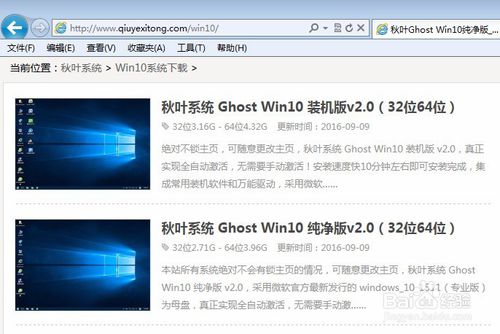
深度技术win10系统64安装步骤图1
然后可以用快捷键或进入BIOS设置U盘启动
将制作好的U盘插入到电脑的USB插口,U盘启动设置好后开机直接会进入到U帮忙U盘启动盘界面,选择第二项进入Win8 PE系统。
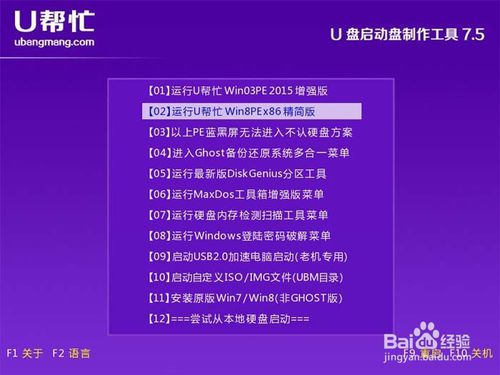
深度技术win10系统64安装步骤图2
进入到U帮忙PE系统后,双击桌面的“U帮忙一键装机工具”打开,此时会自动检测到我们所放到GHO目录的GHOST版系统,然后选择系统盘,通常系统默认为C盘,然后单击”确定“按钮!
在弹出的提示框勾选完成后重启!如下图所示
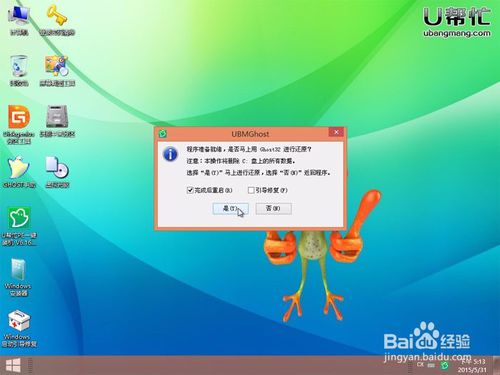
深度技术win10系统64安装步骤图3
下图正在恢复win10系统,其中有显示还原的进度,进度条必须走到100%才行!
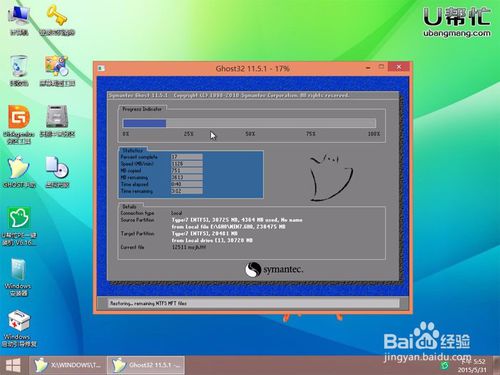
深度技术win10系统64安装步骤图4
恢复完成电脑自动重启时,将U盘拔出等待win10系统安装完成即可,由于GHOST系统为全自动安装,安装过程中不要进行任何操作,直到进入到windows 10系统桌面就是安装完成了!
通过以上的深度技术win10系统64安装步骤,不知大家有没有学会呢?U盘安装不需要借助第三方工具就可以安装成功,是你安装系统的首选,还不懂如何安装系统的朋友赶紧学习起来吧。






 立即下载
立即下载







 魔法猪一健重装系统win10
魔法猪一健重装系统win10
 装机吧重装系统win10
装机吧重装系统win10
 系统之家一键重装
系统之家一键重装
 小白重装win10
小白重装win10
 杜特门窗管家 v1.2.31 官方版 - 专业的门窗管理工具,提升您的家居安全
杜特门窗管家 v1.2.31 官方版 - 专业的门窗管理工具,提升您的家居安全 免费下载DreamPlan(房屋设计软件) v6.80,打造梦想家园
免费下载DreamPlan(房屋设计软件) v6.80,打造梦想家园 全新升级!门窗天使 v2021官方版,保护您的家居安全
全新升级!门窗天使 v2021官方版,保护您的家居安全 创想3D家居设计 v2.0.0全新升级版,打造您的梦想家居
创想3D家居设计 v2.0.0全新升级版,打造您的梦想家居 全新升级!三维家3D云设计软件v2.2.0,打造您的梦想家园!
全新升级!三维家3D云设计软件v2.2.0,打造您的梦想家园! 全新升级!Sweet Home 3D官方版v7.0.2,打造梦想家园的室内装潢设计软件
全新升级!Sweet Home 3D官方版v7.0.2,打造梦想家园的室内装潢设计软件 优化后的标题
优化后的标题 最新版躺平设
最新版躺平设 每平每屋设计
每平每屋设计 [pCon planne
[pCon planne Ehome室内设
Ehome室内设 家居设计软件
家居设计软件 微信公众号
微信公众号

 抖音号
抖音号

 联系我们
联系我们
 常见问题
常见问题



